Twitterの「スペース」は、他のユーザーと音声で交流することができるボイスチャット機能です。Clubhouse(クラブハウス)のTwitter版とも言われています。以前はフォロワー600人以上のアカウントのみがホストになれるという制限がありましたが、現在はすべてのアカウントが利用することが可能です。
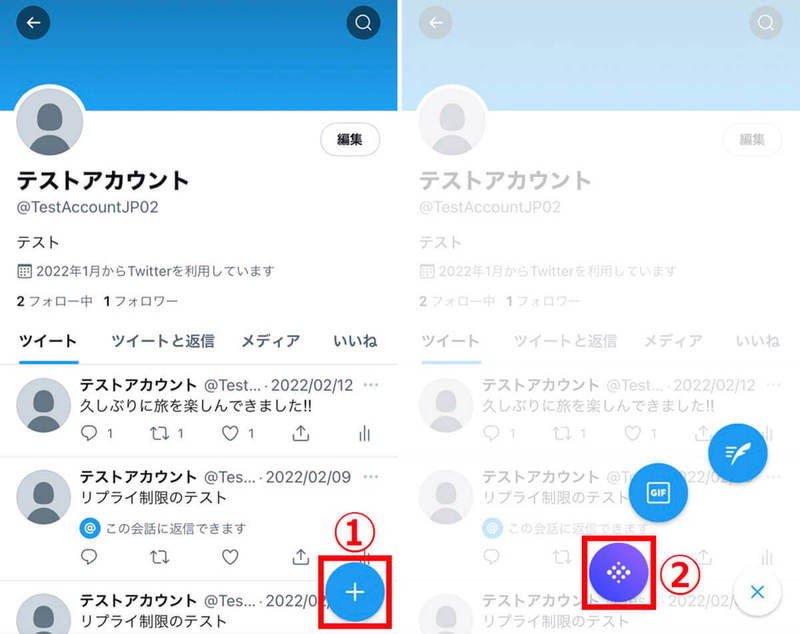
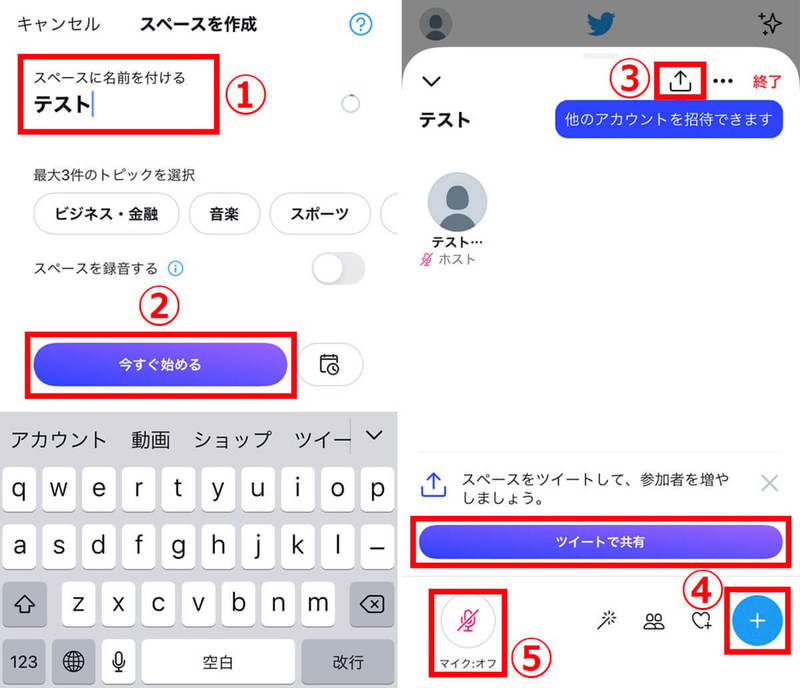
一方、この「スペース」のホストになる機能は2022年12月現在、Twitter公式アプリ限定で、ブラウザからは対応していません。なお、ブラウザでもリスナーとして、開かれているスペースに参加して会話を聞くことはできません。
そのようなスペースですが、実際には一部のスペース配信者の方のトークをラジオ代わりに聞いているという方も多いのが現状ではないでしょうか。
今回はTwitterのスペースに入るとどうなるかや、「聞くだけ」での参加方法を解説します。
Twitterのスペースに入るとどうなる? | リスナーとして参加すれば「聞くだけ」
Twitter スペースの参加者は「ホスト」「スピーカー」「リスナー」という三つの役割に分かれており、「リスナー」として参加すれば自動的に「聞くだけ」となります。
・ホスト:スペースの場を用意する人
・スピーカー:スペースで話をする人(ホストの招待や承認が必要)
・リスナー:スペースで話を聞く人
先述した通り、ブラウザ版Twitterでは、スペースに「リスナー」としてしか参加できないという制限があります。
なお、Twitterのアカウントにログインした状態で聞くだけの「リスナー」として参加しても、「参加者の一覧」に自分のアカウントが表示されるため注意が必要です。
【招待DM経由】スペースに「聞くだけ」で参加する方法 | リスナーに自分も表示される
ホストからDMで招待を受け取った場合、DMのリンクからスペースに参加することができます。
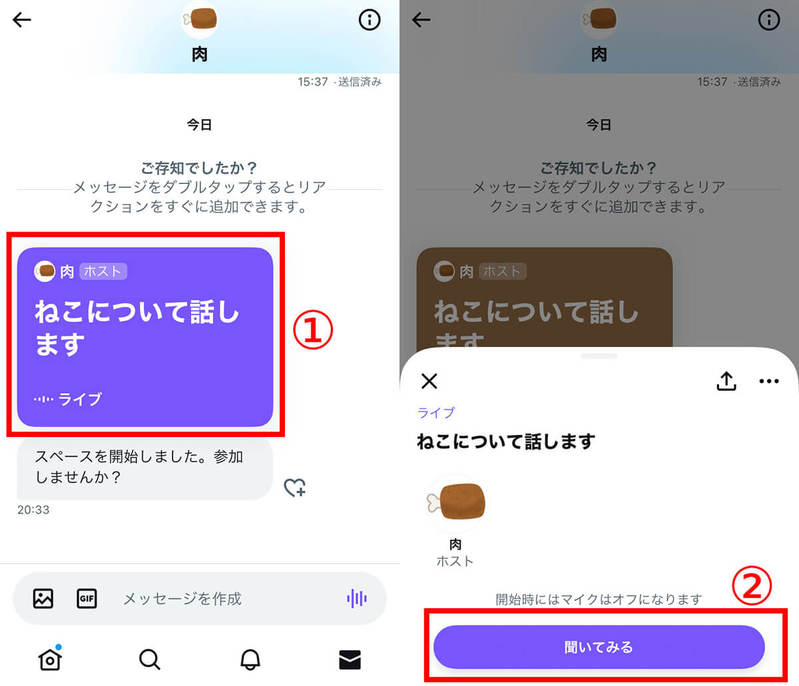
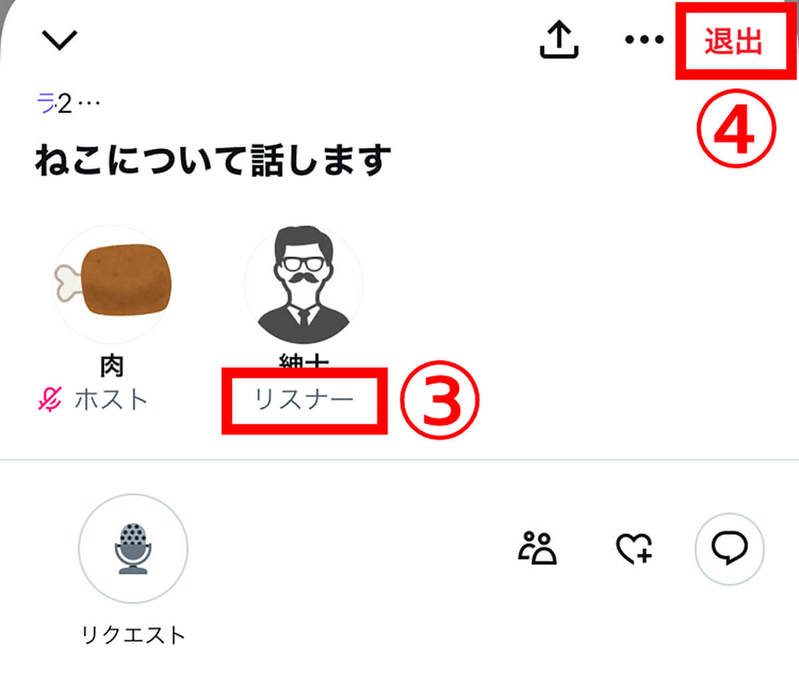
先述した通り、スペースにはホスト、スピーカー、参加者にリスナーの一覧が表示されています。「聞くだけ」のリスナーとして参加した場合も全員に自分のアカウントが知られることになります。
【タイムライン経由】スペースに「聞くだけ」で参加する方法 | リスナーに自分も表示される
タイムラインに流れてきたスペースのリンクからリスナーとして参加する方法は以下の通りです。
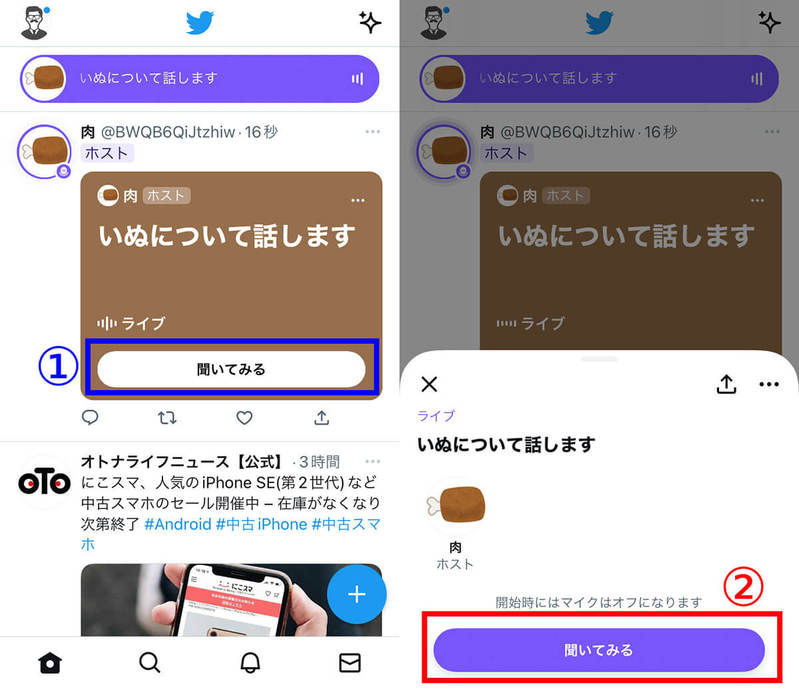
こちらの方法でもホスト、スピーカー、参加者全員に自分のアカウントが知られることになります。
なお、スピーカーとして参加したい場合は、リスナーとして参加したあとにマイクボタンからリクエストを行います。ホストが承認すればリスナーからスピーカーとなり、発言が可能となります。













































